笔记本本地账户怎么注销 win10如何注销账户登录
更新时间:2024-03-25 14:53:11作者:xiaoliu
在使用Windows 10的过程中,有时我们可能会需要注销当前的笔记本本地账户,注销账户可以让我们更换到另一个账户登录,或者是为了保护个人隐私而暂时离开电脑。如何在Win10中注销账户登录呢?本文将为大家详细介绍Win10注销账户登录的方法。无论是为了切换账户还是保护个人隐私,注销账户都是一个简单而有效的方式。接下来我们就一起来看看具体的操作步骤吧。
方法如下:
1.首先,点击电脑左下角的“开始”,如图所示。

2.点击开始菜单中的头像,如图所示。
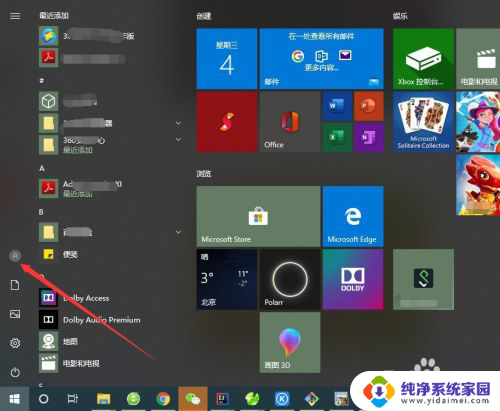
3.选择弹出菜单中的“注销”就可以了,如图所示。
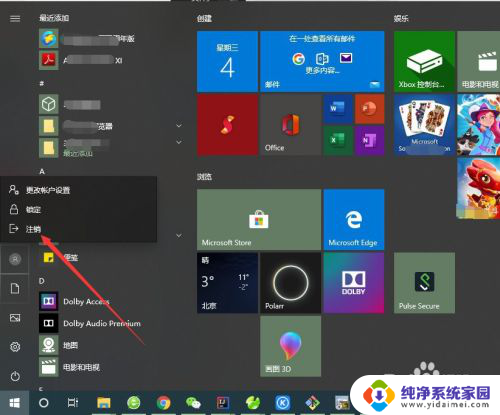
4.也可以点击开始菜单左上角的“三条线”按钮,如图所示。
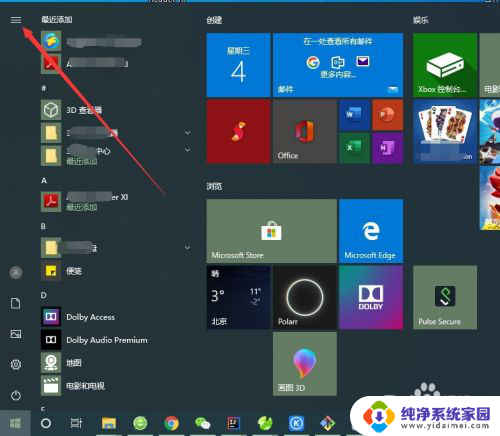
5.然后点击自己的登录账号,如图所示。
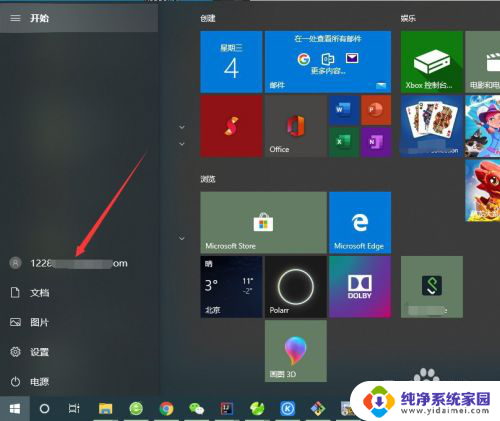
6.同样会弹出一个菜单,选择“注销”即可,如图所示。
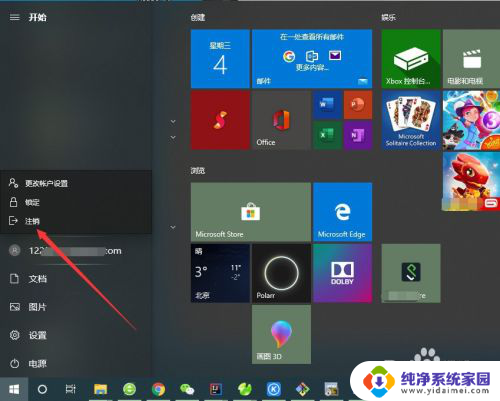
7.也可以直接使用快捷键“Ctrl+Shift+Delete”,点击“注销”即可。如图所示。
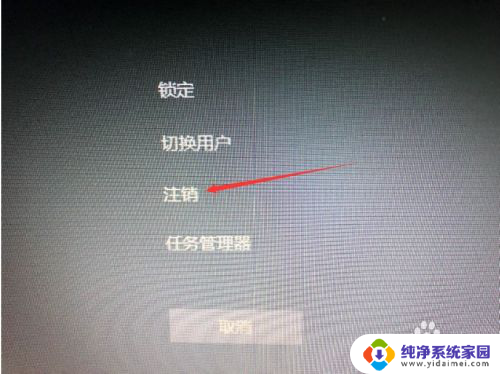
以上是关于如何注销笔记本本地账户的全部内容,如果您遇到相同的问题,可以参考本文中介绍的步骤进行修复,希望对各位有所帮助。
笔记本本地账户怎么注销 win10如何注销账户登录相关教程
- win10怎么注销电脑个人账户 win10如何注销账户登录
- win10注销账户 win10如何注销账户登录
- win10专业版注销账户 Win10如何注销账户登录
- win10账户注销 win10如何注销账户登录
- windows注销账户 win10如何注销Microsoft账户登录
- 如何注销电脑上的windows账户 win10如何注销账户登录
- win10怎么注销本地账户 win10本地账户删除方法
- win10如何删除登陆账户 Win10怎么注销微软账户
- 如何注销win10 win10系统怎么注销账户
- windows账号退出 win10注销账户登录步骤
- 怎么查询电脑的dns地址 Win10如何查看本机的DNS地址
- 电脑怎么更改文件存储位置 win10默认文件存储位置如何更改
- win10恢复保留个人文件是什么文件 Win10重置此电脑会删除其他盘的数据吗
- win10怎么设置两个用户 Win10 如何添加多个本地账户
- 显示器尺寸在哪里看 win10显示器尺寸查看方法
- 打开卸载的软件 如何打开win10程序和功能窗口